Als Neuling mit den Shelly Dimmern verbrachte ich einen Vormittag, die darauf folgende halbe Nacht und die ersten sonntäglichen Morgenstunden mit der Fehlersuche beim Einbinden der Shelly Dimmer in die App.
Am Ende stellte ich fest, dass ich einfach zu blöd war, ein kleines oranges Pünktchen an einem Icon als Hinweis auf ein Update zu deuten.
Falls Euer Pre-Order-Shelly Dimmer sich nicht mit der App verbinden will und Ihr dauernd folgende Fehler erhaltet:
– Connection to the server has been lost
– Loading, please wait a while (und nichts weiter passiert)
– Wird geladen, bitte warten Sie kurz (und nichts weiter passiert)
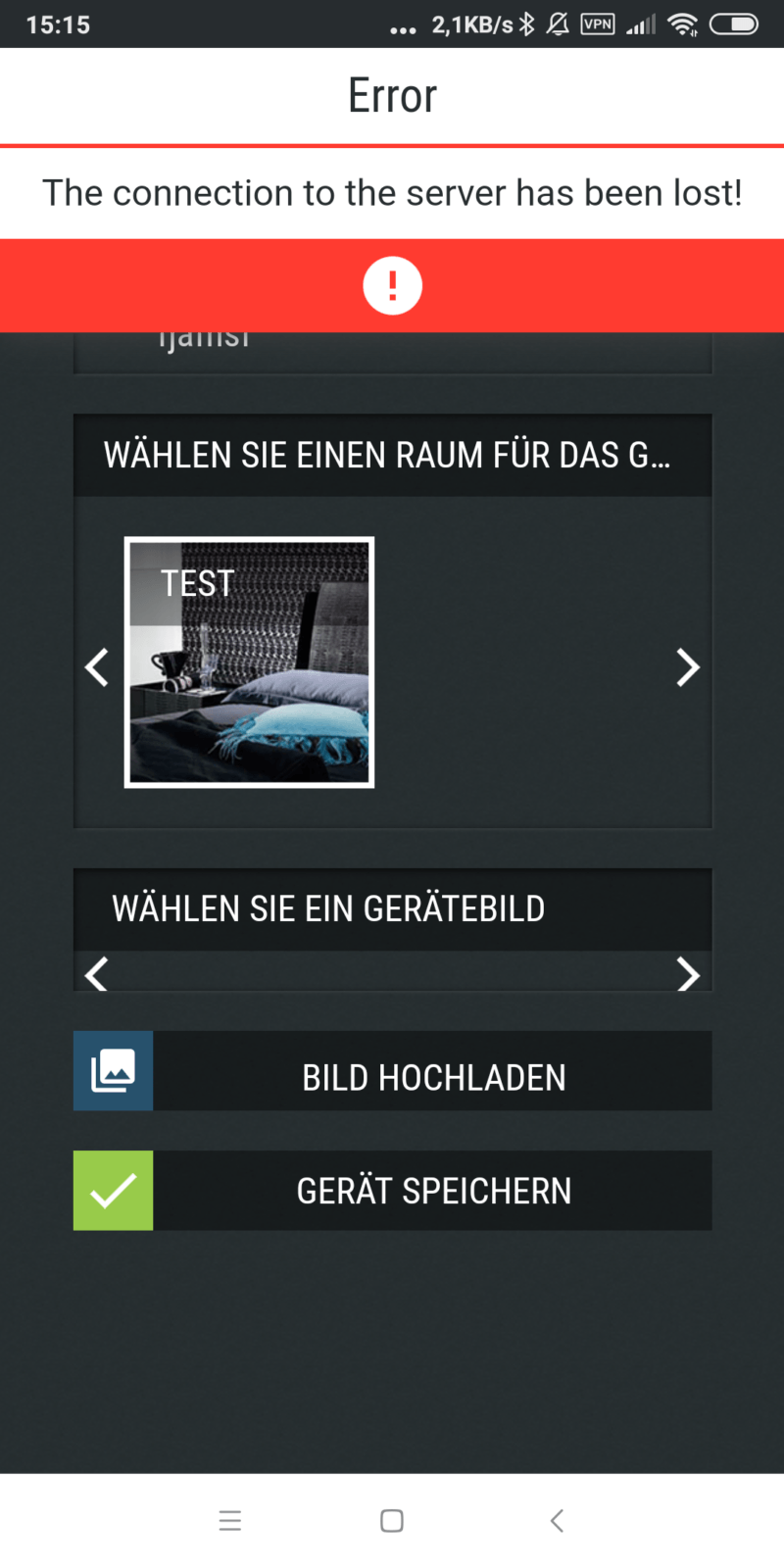
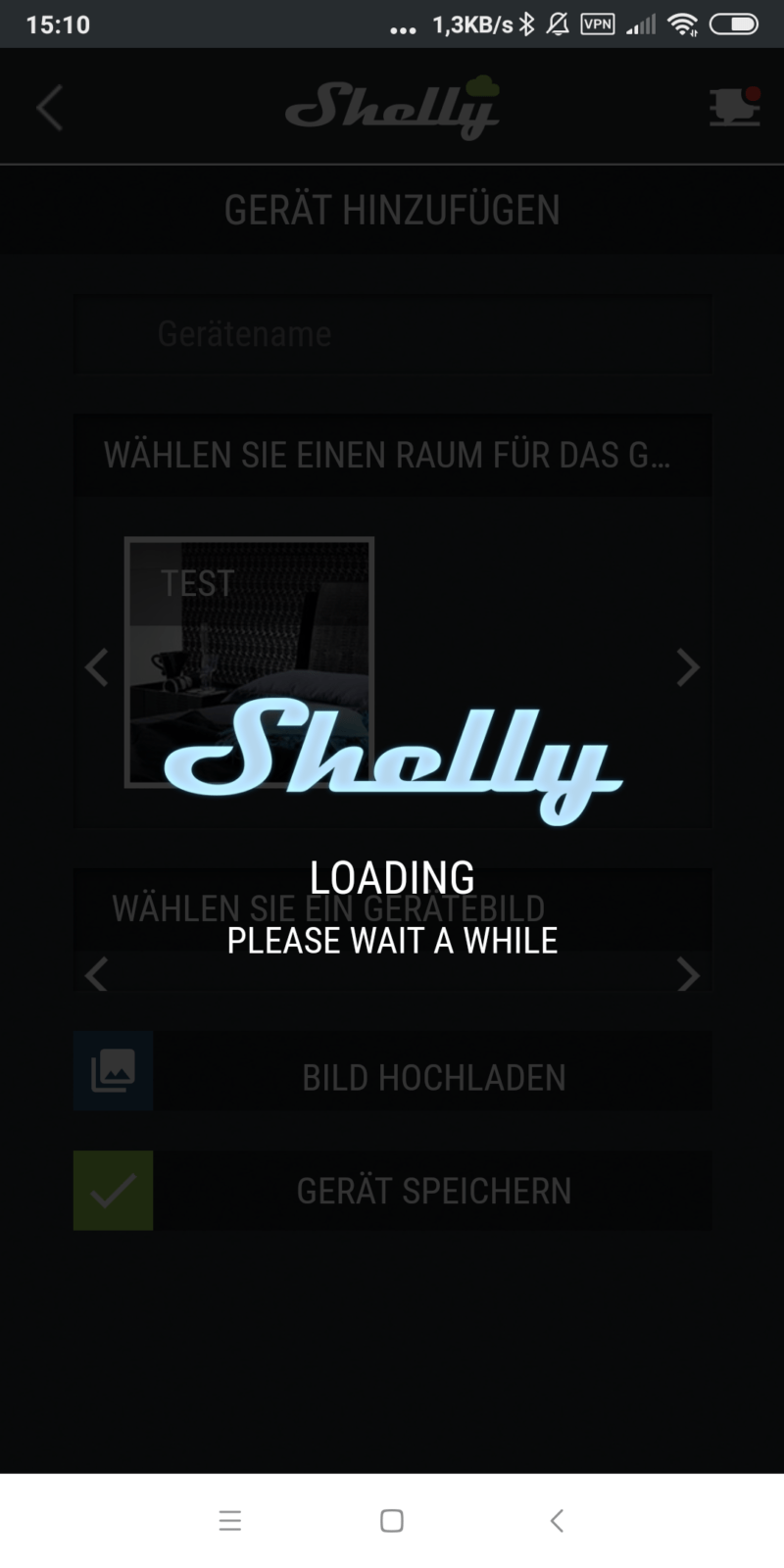
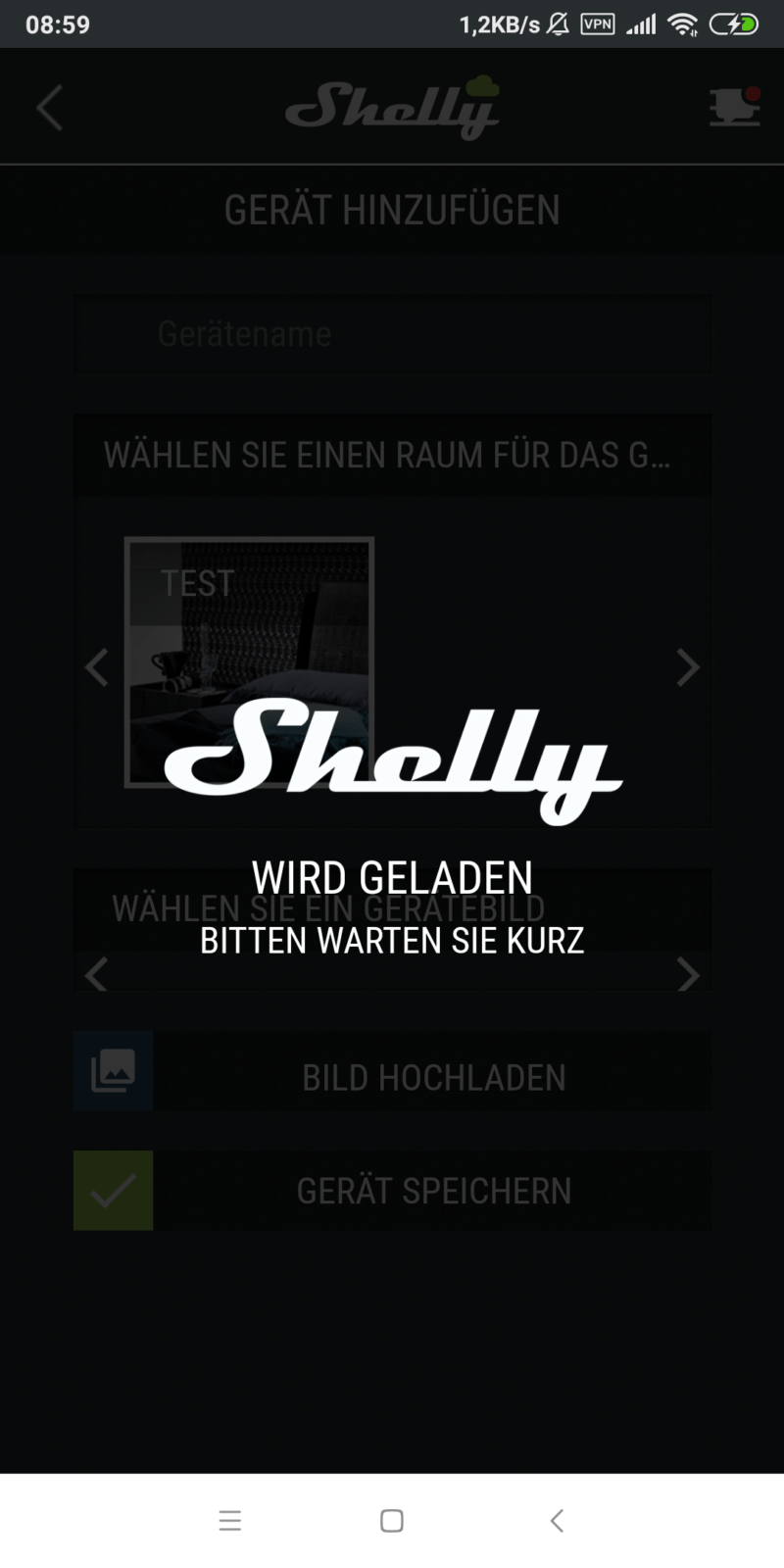
Ganz auffällig ist, dass beim Versuch des Einbindens auf der Settings-Seite kein Feld erscheint, in dem man das Bild des Verbrauchers hochladen könnte!
Der Dimmer wird zwar gefunden, aber man sieht beim Hinzufügen, dass etwas nicht stimmt:
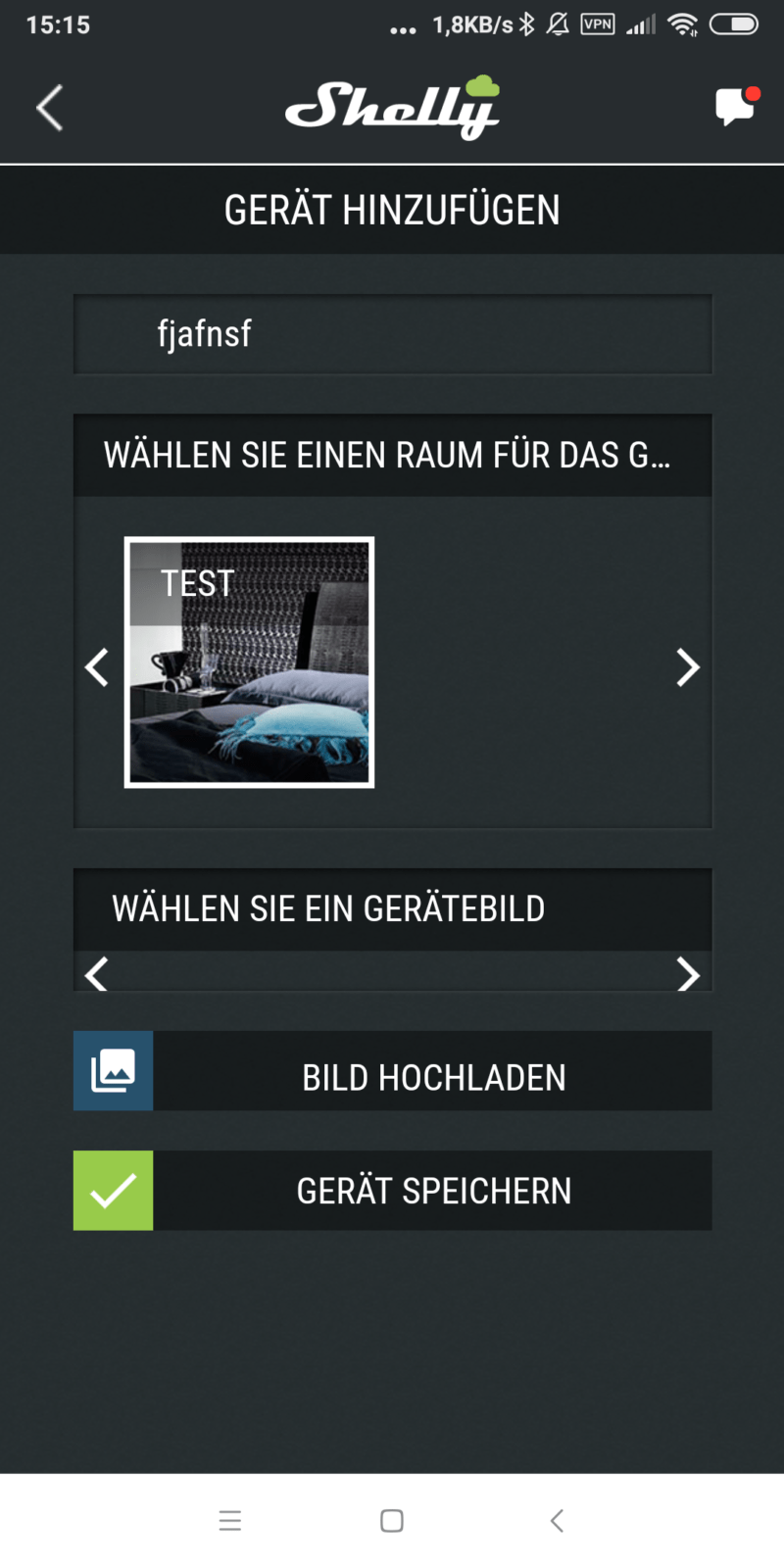
FALSCH!
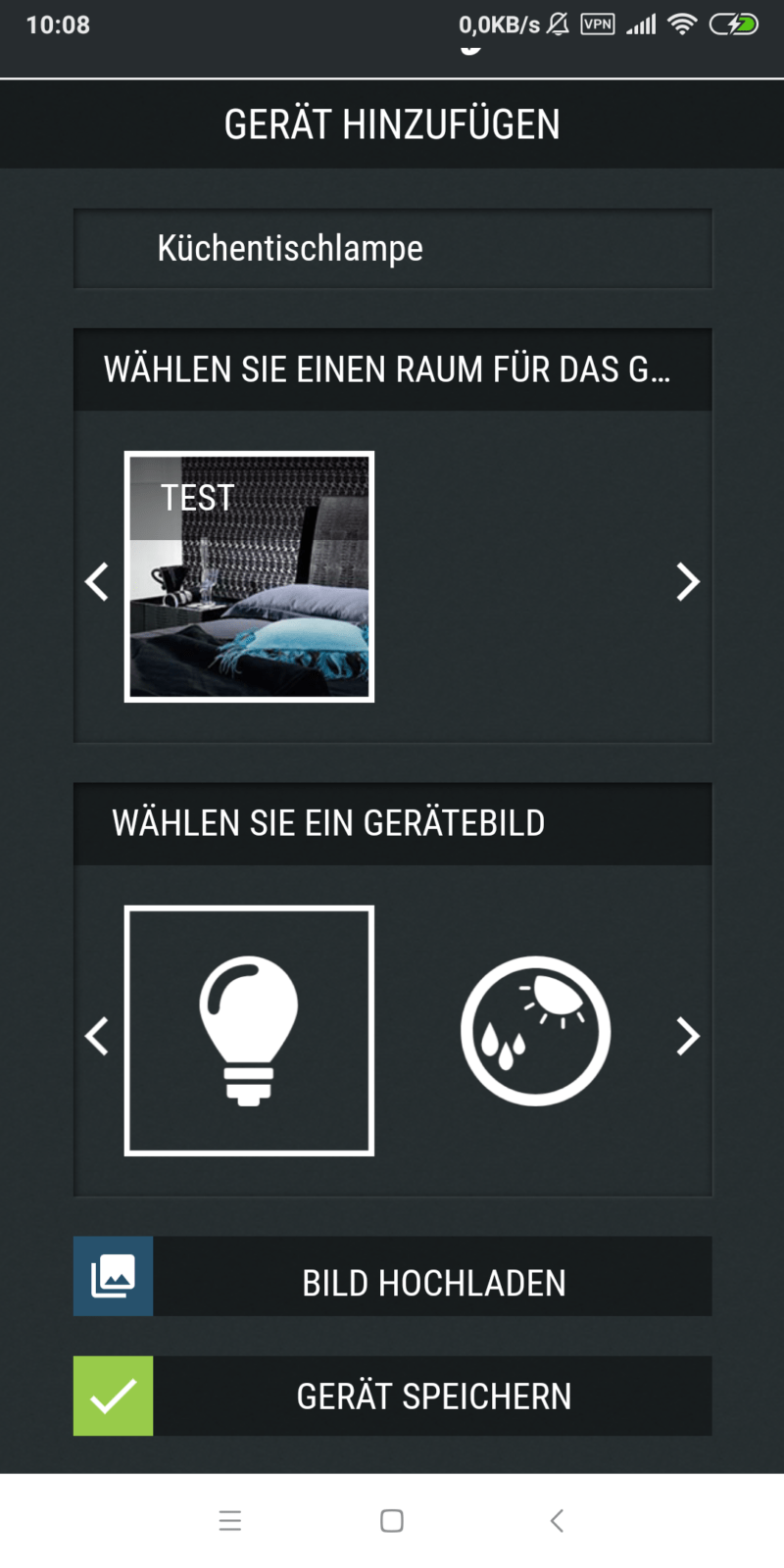
RICHTIG!
Geht in dem Falle bitte wie folgt vor:
– Shelly an den Strom anschließen
– Mit dem AP des Shellys verbinden. Lautet in etwa: „shellydimmer-XyXXyyy“
– Im Browser die 192.168.33.1 aufrufen (ist die Default-Adresse bei allen Shellys im eigenem AP)
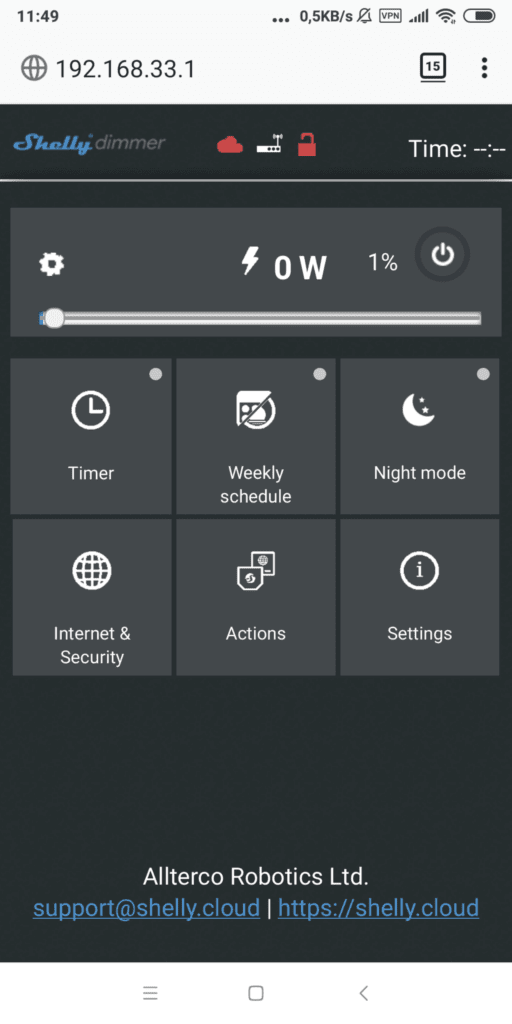
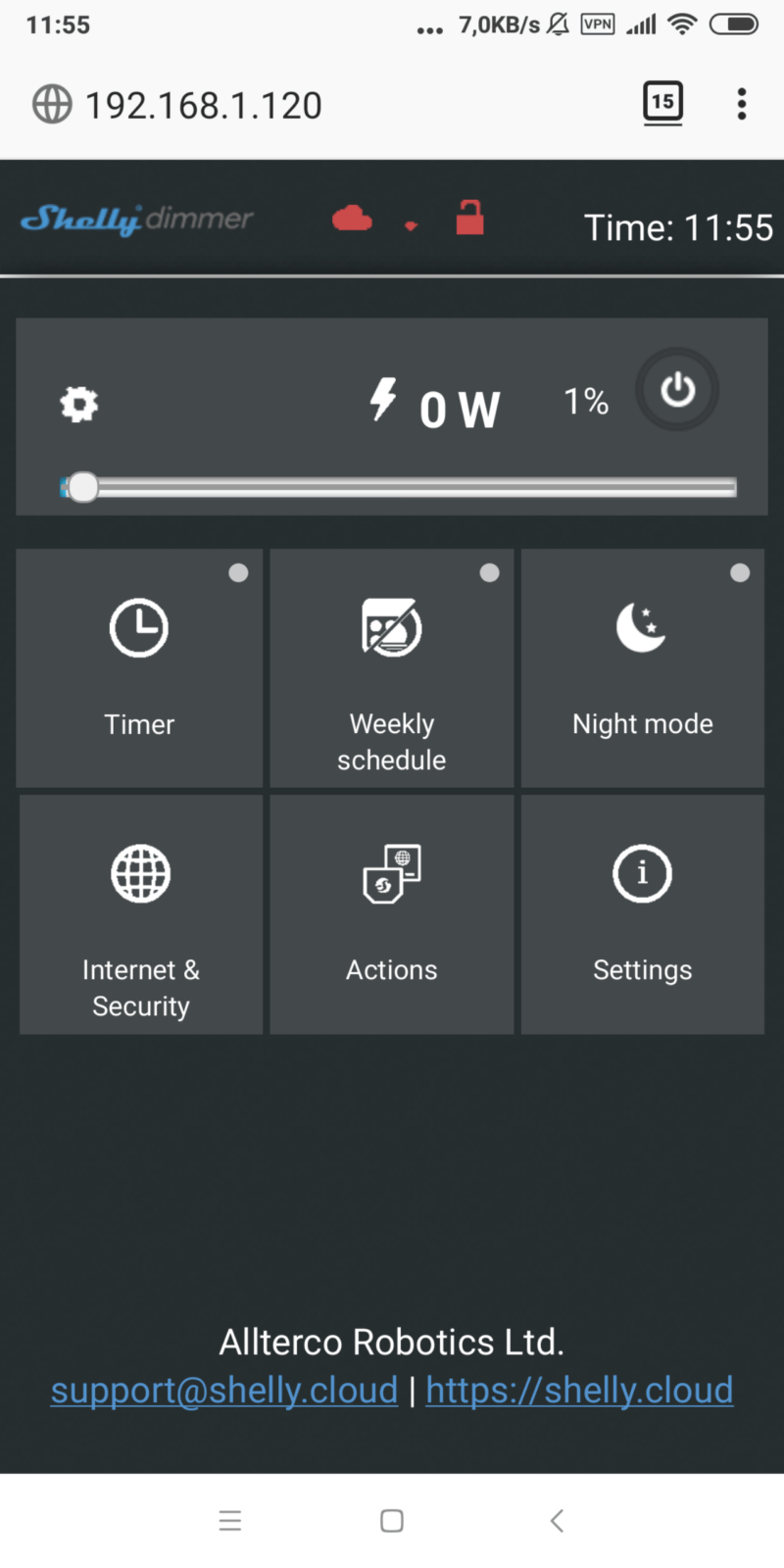
– Unter „Internet & Security“ „Connect the Shelly device to an existing WiFi Network“ anhaken und die Zugangsdaten zum eigenen Smarthome-WLAN mit Internetzugang eingeben
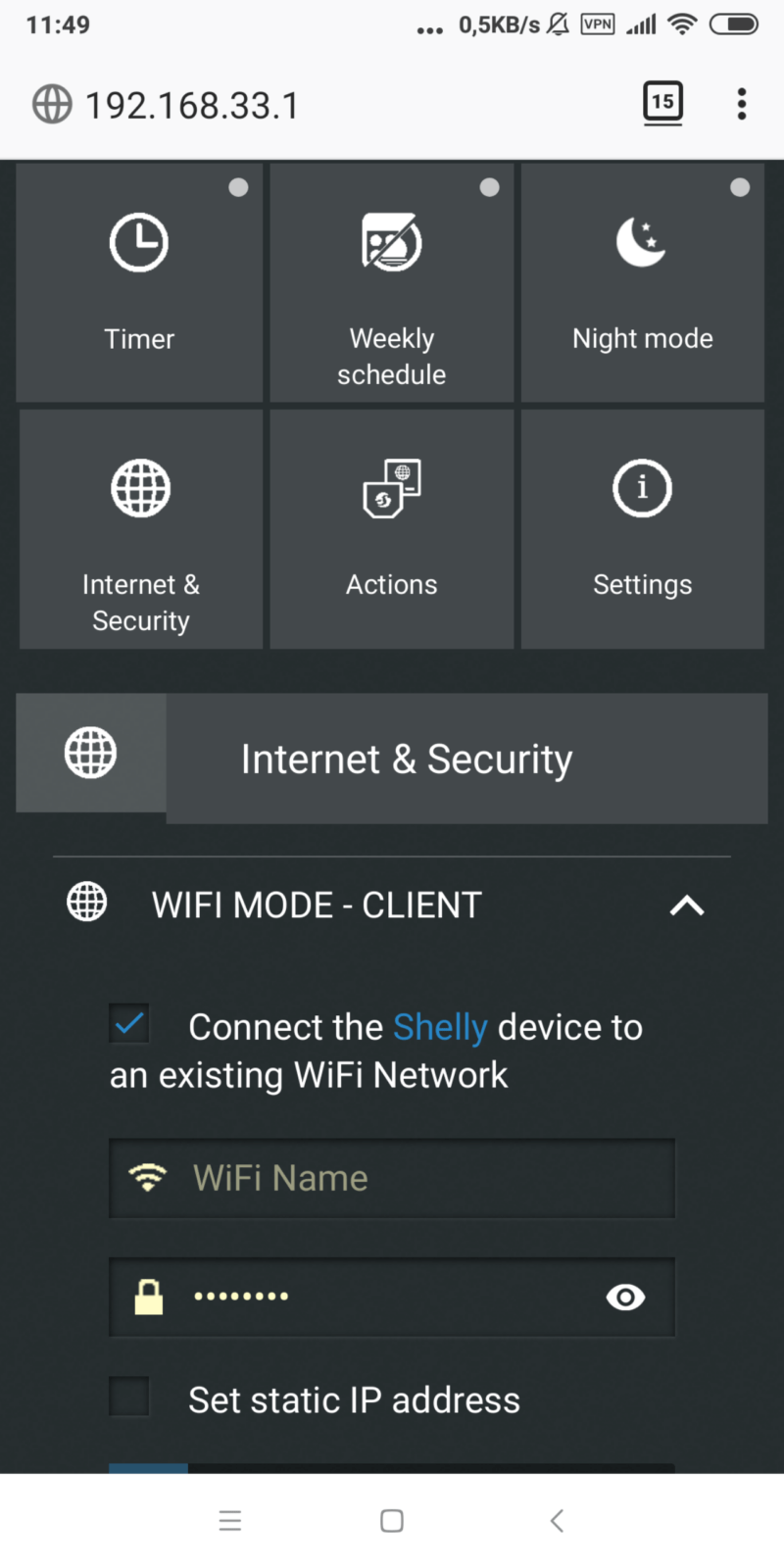
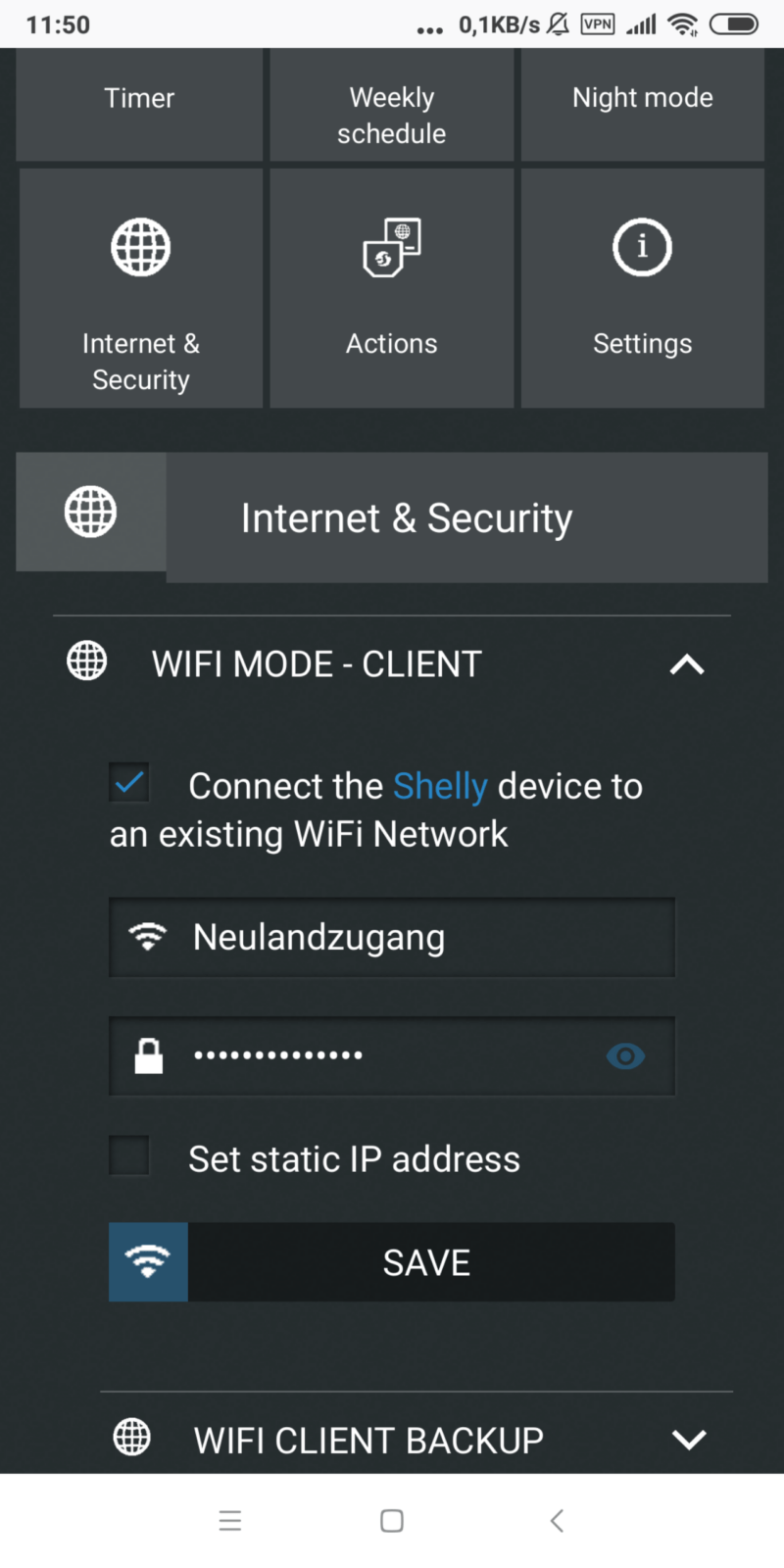
(Meine Beispieldaten, ist klar, ne?)
– Der AP des Shellys wird deaktiviert, er meldet sich im Smarthome-WLAN an
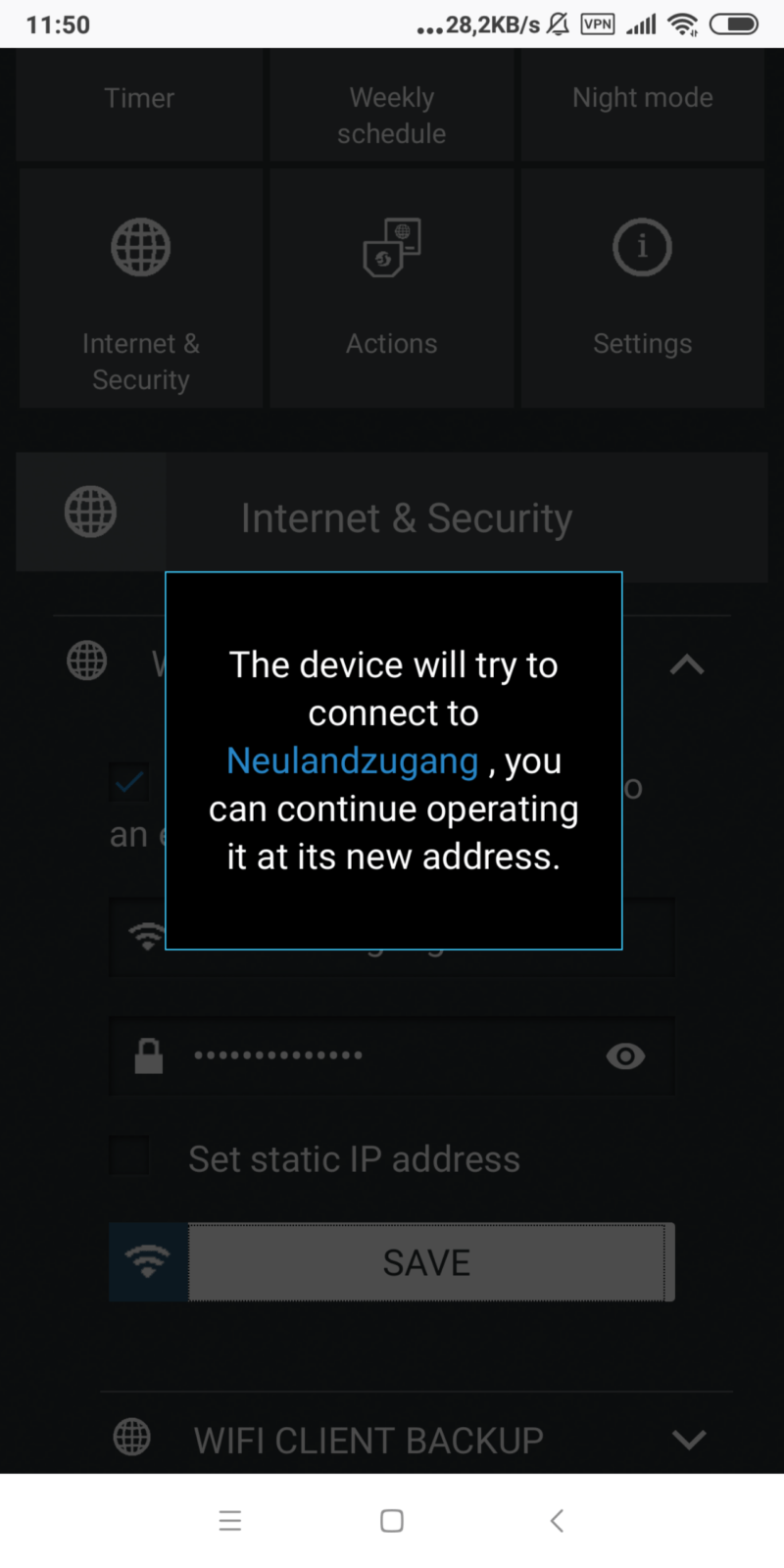
– Im Smarthome-WLAN-Router nach der IP-Adresse des Shellys suchen, er meldet sich dort unter dem Namen wie o.a. an: „shellydimmer-XyXXyyy“. In meinem Fall …F36949, IP ist die …120.
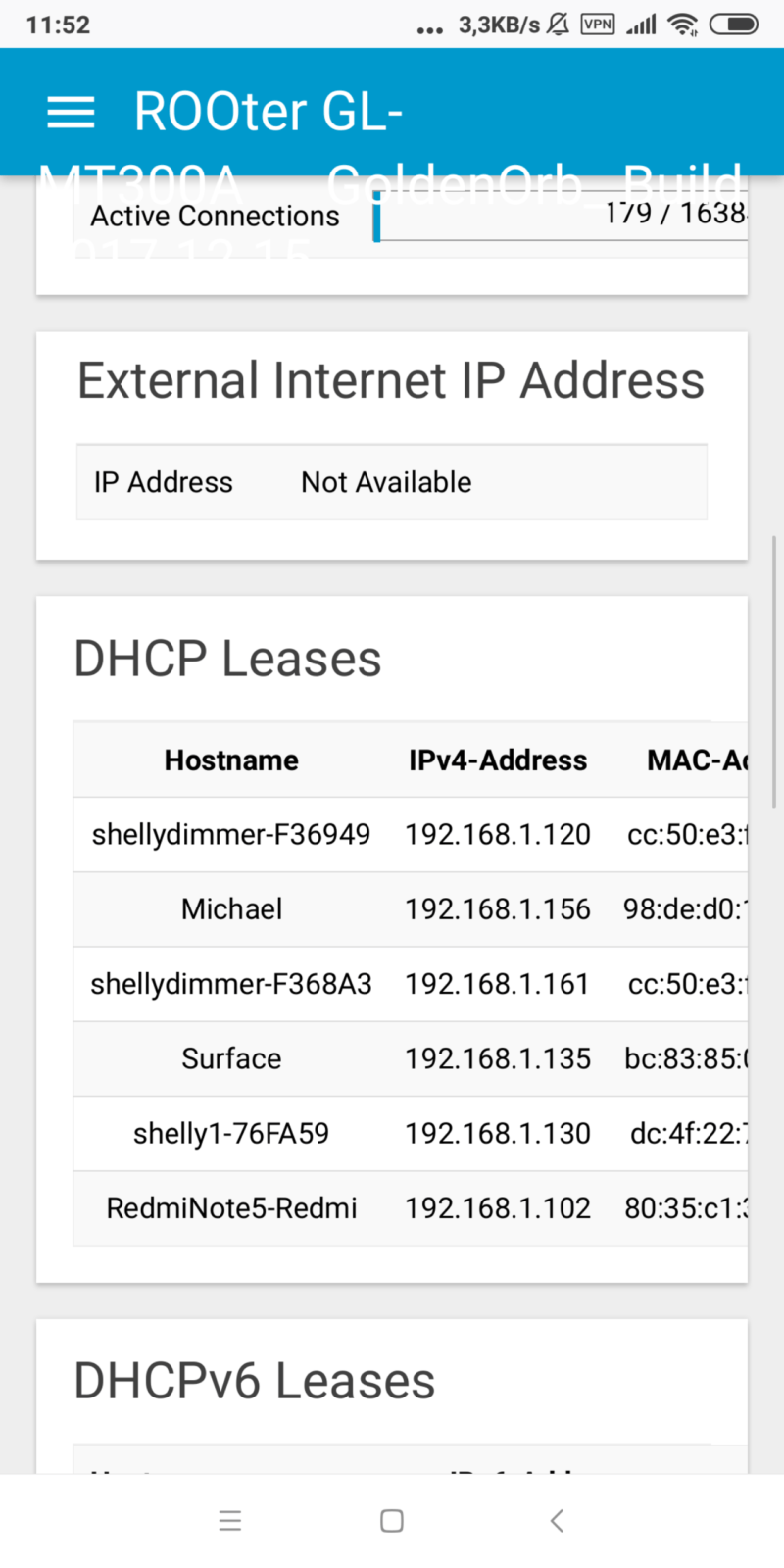
– Diese IP-Adresse im Browser eingeben
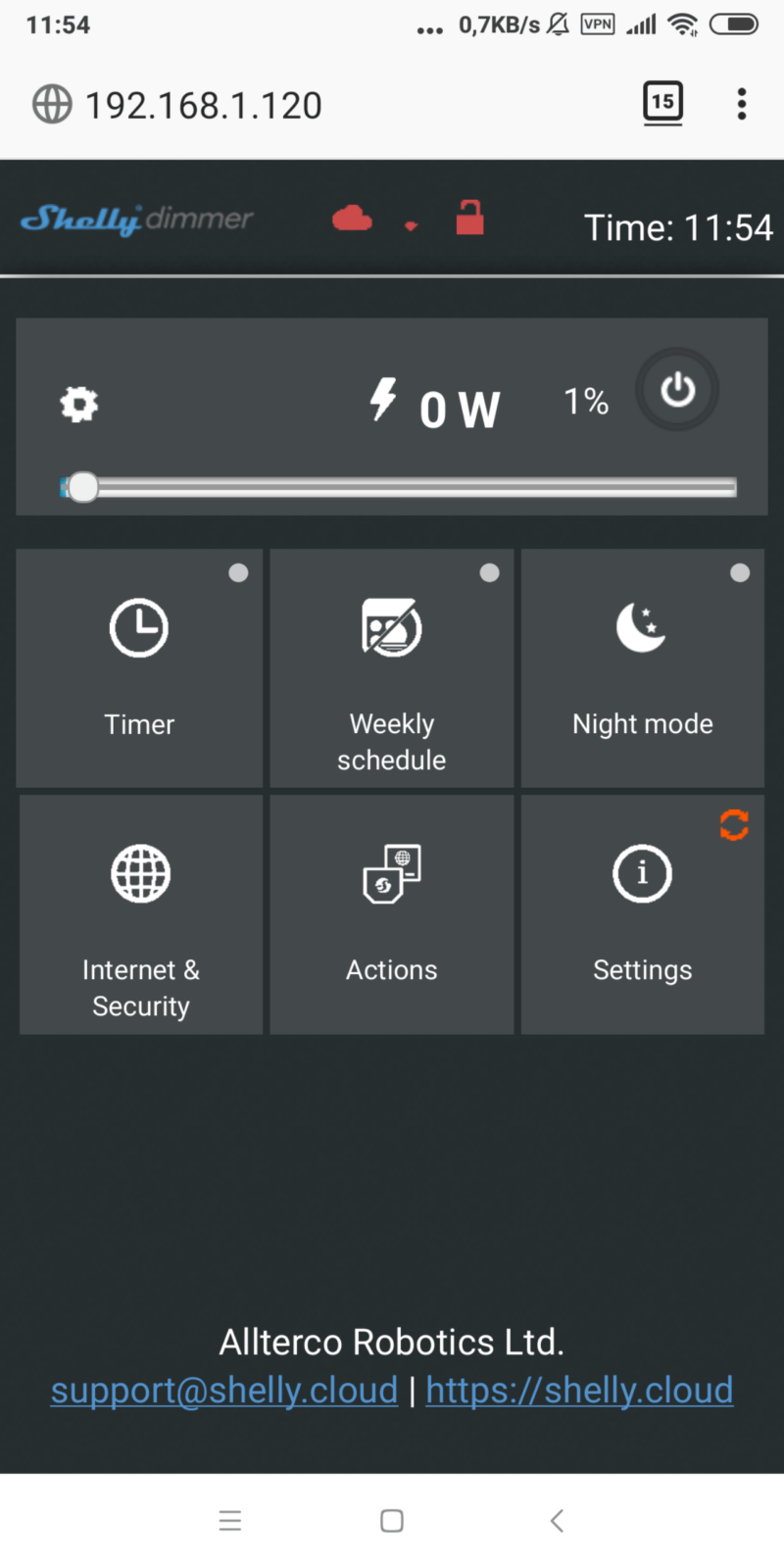
– In der WebUI nun „Settings“ aufrufen, da leuchtet auch schon ein orangenes Update-Symbol.
– Unter „Firmware-Update“ die Firmware aktualisieren lassen
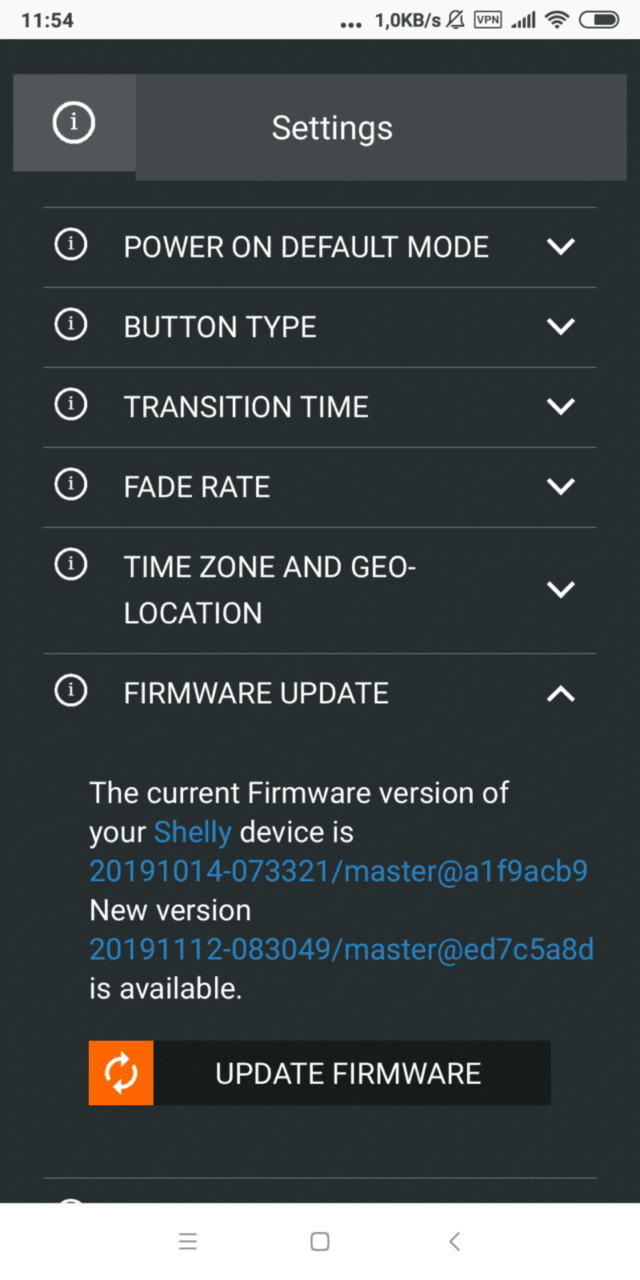
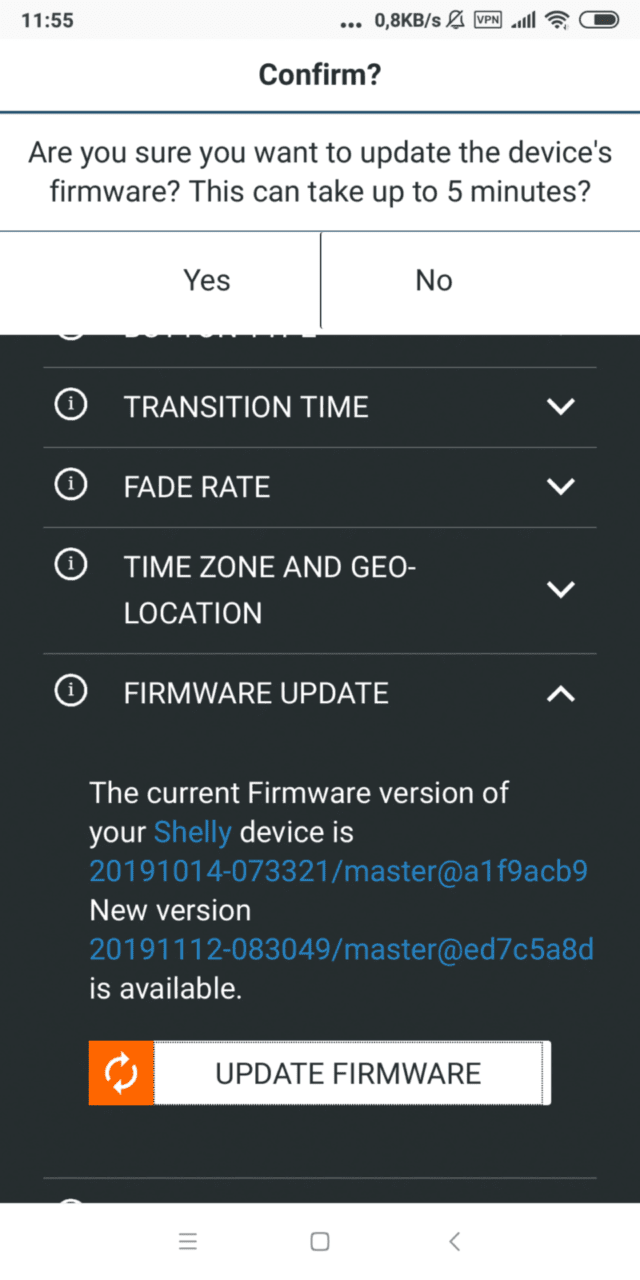
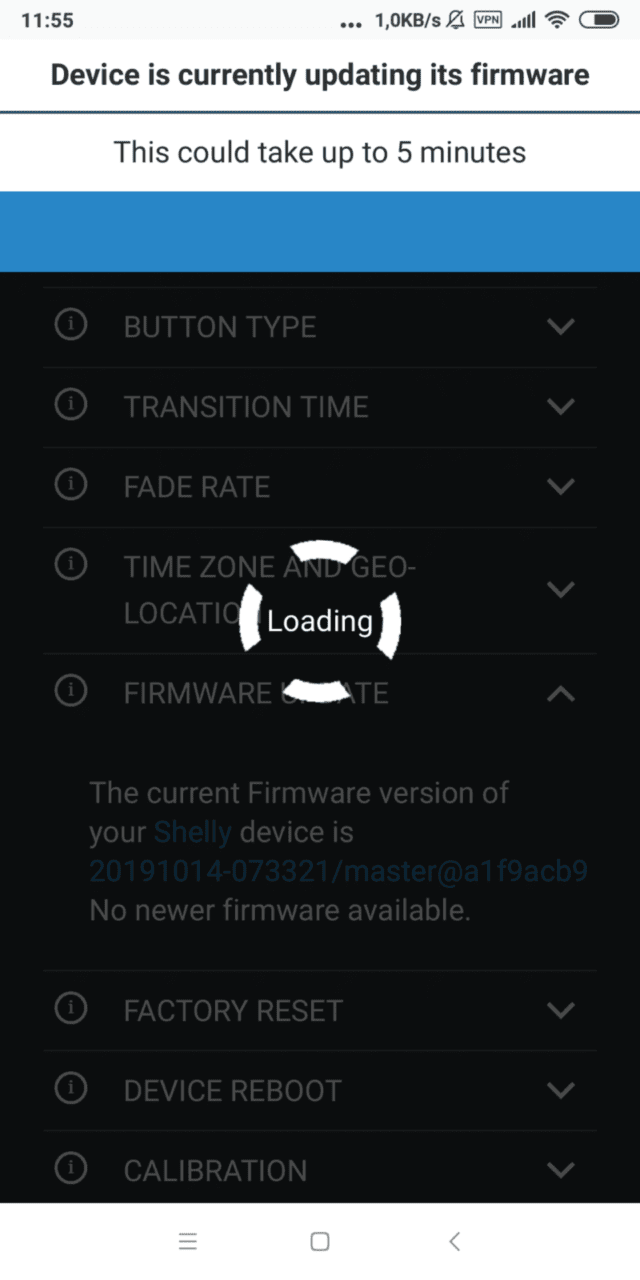
Dauert nicht so lange. Nach einem Neustart ist der Dimmer wieder ganz normal mit der Shelly-App zu konfigurieren, die mit diesem Schirm starten sollte:
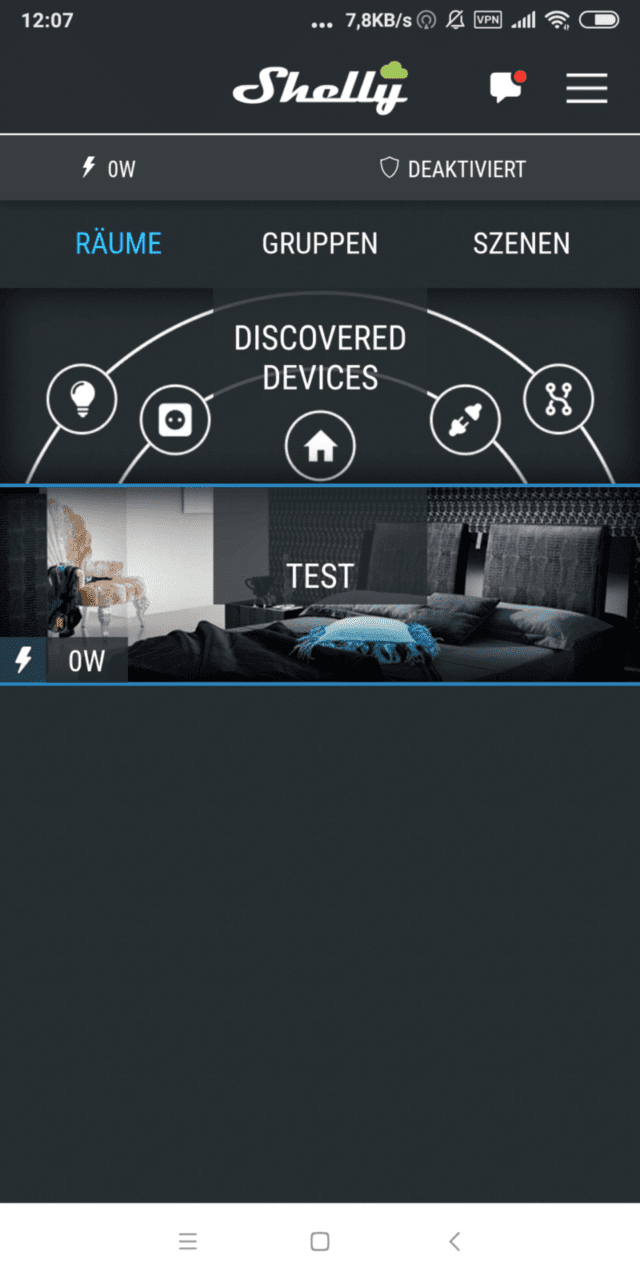
Wir fügen den Dimmer hinzu: „Click to add“.
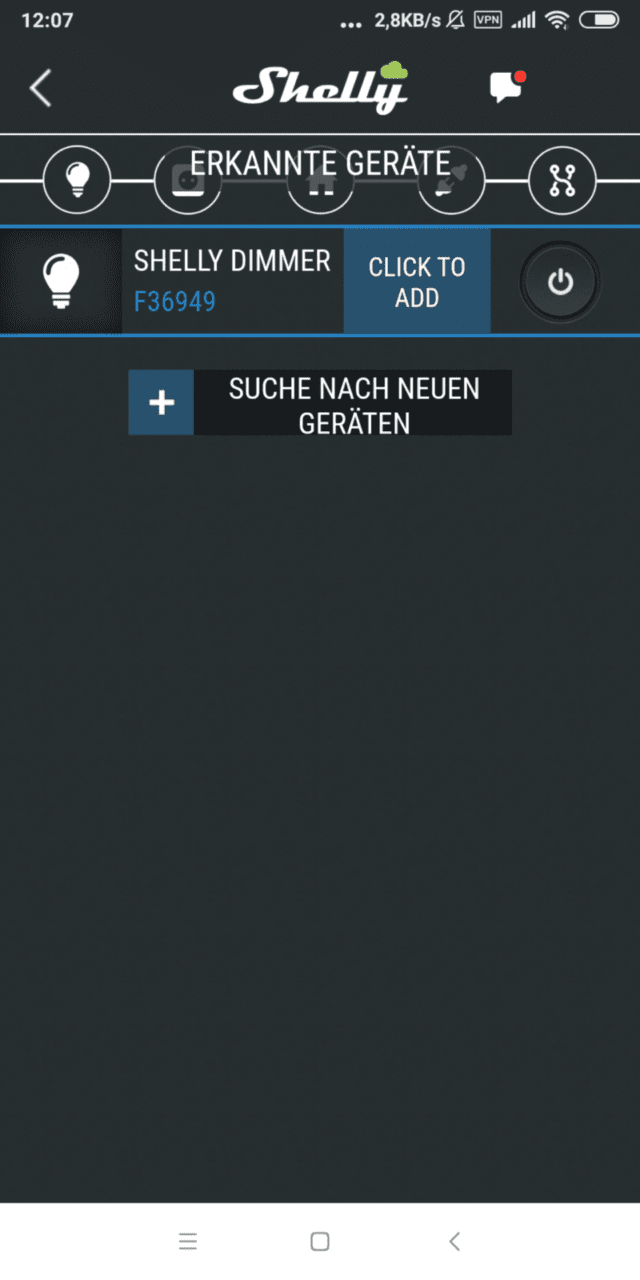
Vergeben einen aussagekräftigen Namen:
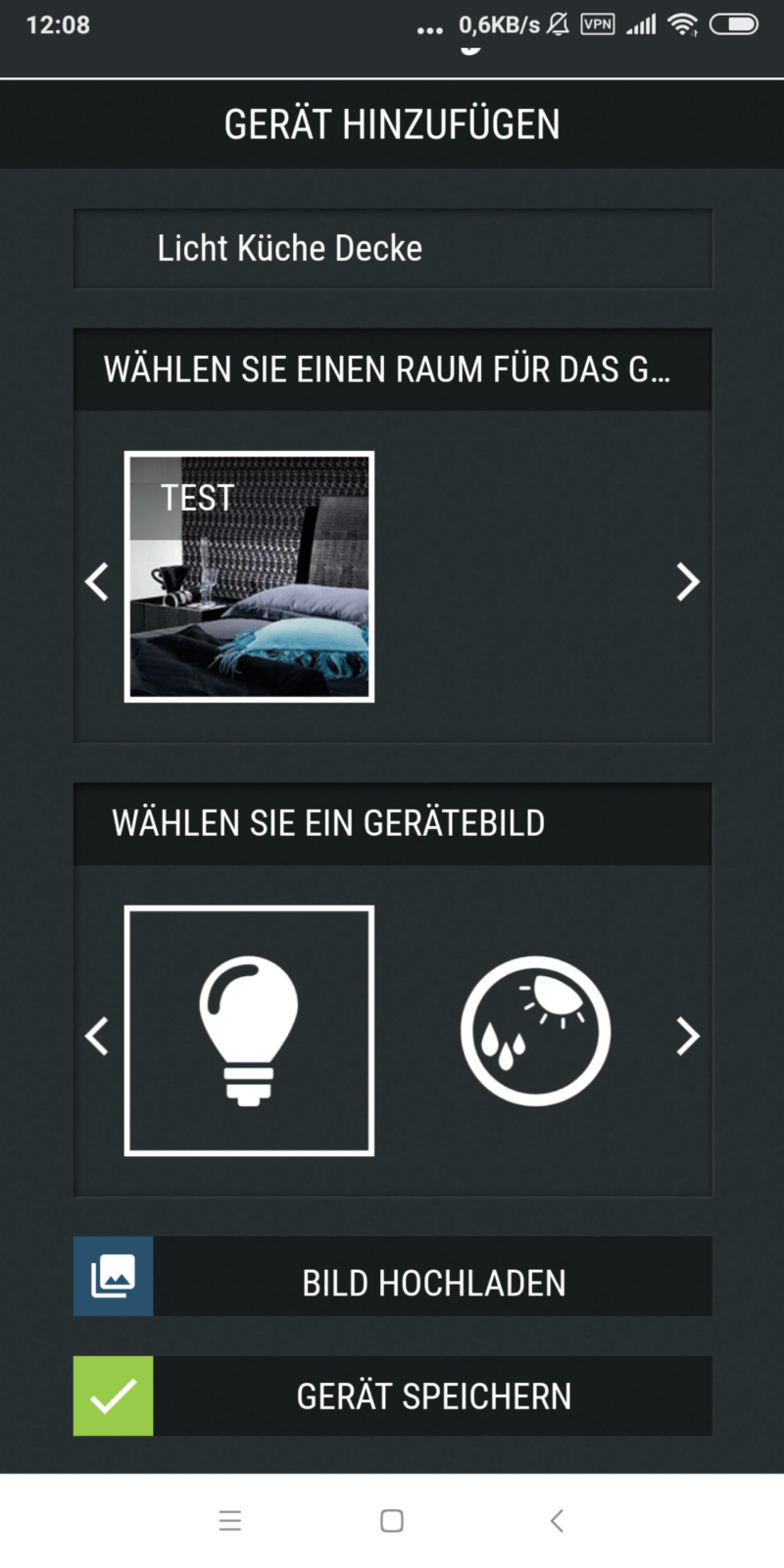
Ach komm! Nicht in die Cloud! Sicher ist sicher! Hier also NEIN antippen!
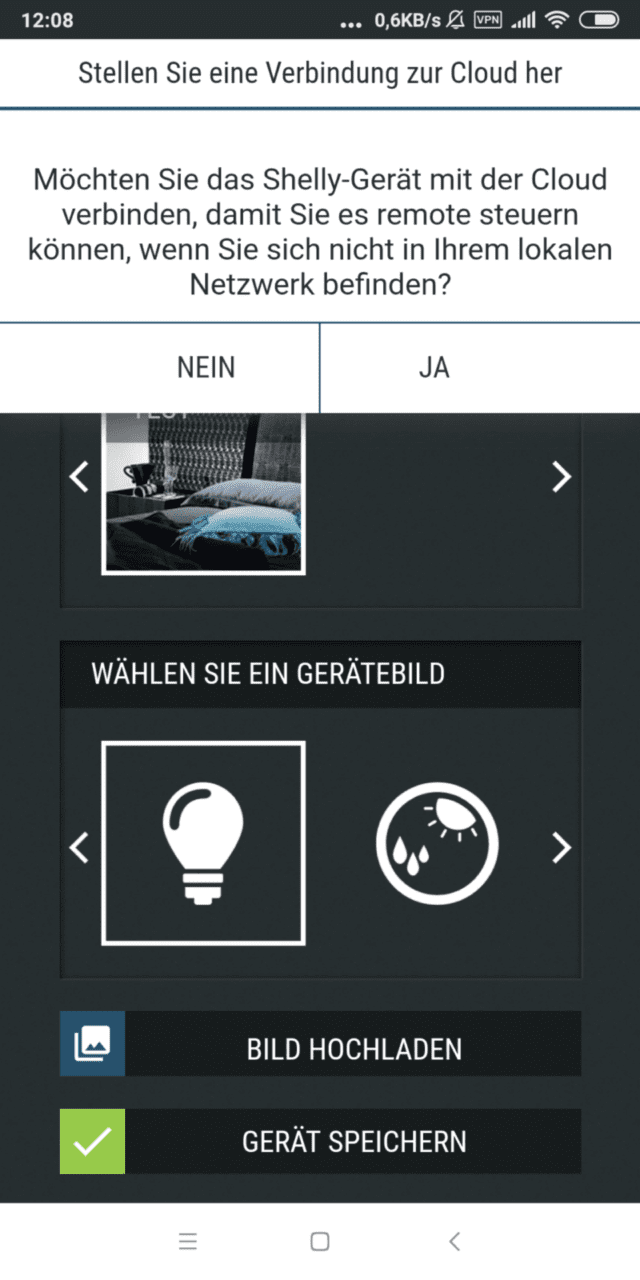
NEIN!
Und das Device wurde erfolgreich eingebunden.
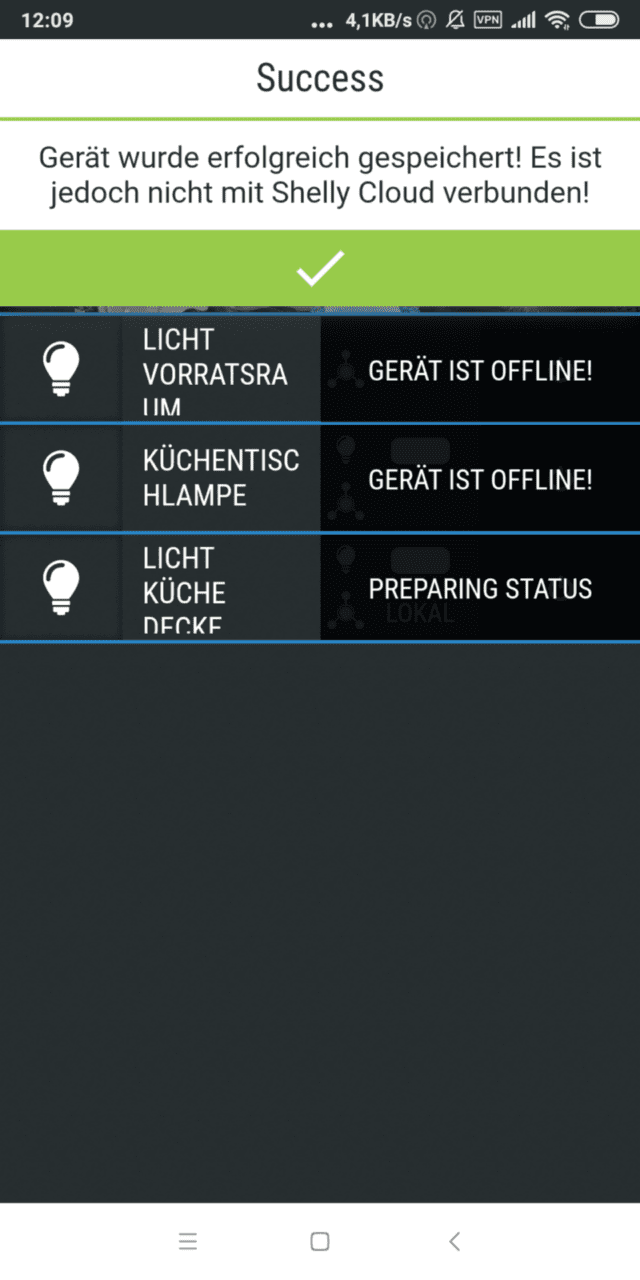
Danke, danke, für den Tipp, wie ich das Shelly in Betrieb nehme.
Ich hatte auch das Problem mit „the connection to the server has been lost“
Hat mir sicherlich viel Zeit erspart.
Gruß
Andi